Научете Съвместимост По Зодиакален Знак
Готови ли сте с домашното? След това ето как да играете „Minecraft“ на своя училищен Chromebook
Игри
От стартирането през 2011 г. Minecraft изглежда само стана по-популярен. Играта с отворен свят получи няколко спин-офа ( Майнкрафт Земя и Майнкрафт подземия ), а основната игра продължава да се развива по вълнуващи нови начини.
Най-доброто от всичко е, че може да се играе на почти всяка платформа под слънцето. Но как се играе Minecraft на вашия училищен Chromebook – който вероятно има ограничения за това какво може да се инсталира?
Статията продължава под рекламатаКак да играете 'Minecraft' на вашия училищен Chromebook.
Най-лесният начин за игра Minecraft на вашия училищен Chromebook е чрез изтегляне Minecraft: Образователно издание . За да направите това, отворете Google Play Store и потърсете Minecraft: Образователно издание . Оттам ще можете да изтеглите играта и да започнете да играете.
Имайте предвид, че вашето училище може да се нуждае от това закупуване на пълен достъп , в противен случай ще получите само безплатен пробен период.
 Източник: Mojang
Източник: MojangАко Play Store не се показва, можете да се потопите в менюто „Настройки“ и да потърсите опцията „Google Play Store“. След като намерите това, просто го превключете на позиция „Включено“. Вашият администратор обаче може да е изключил възможността ви да изтегляте приложения от Play Store. Ако случаят е такъв, не можете да направите много, за да получите тази версия Minecraft работи на вашия Chromebook.
Тази версия на играта също е малко по-различна от основната игра, тъй като е предназначена за образователни цели и премахва повечето бойни и насилствени механики, които не са подходящи за училище.
Статията продължава под рекламатаДруги начини да играете „Minecraft“ на своя училищен Chromebook.
Докато горният начин вероятно е най-добрият ви залог за игра Minecraft на вашия училищен Chromebook има няколко други метода, които можете да опитате. Един от тях е просто да инсталирате Java Edition на Minecraft на вашия Chromebook.
Това обаче не се препоръчва, тъй като има голям шанс вашият Chromebook да няма достатъчно енергия, за да стартира правилно играта.
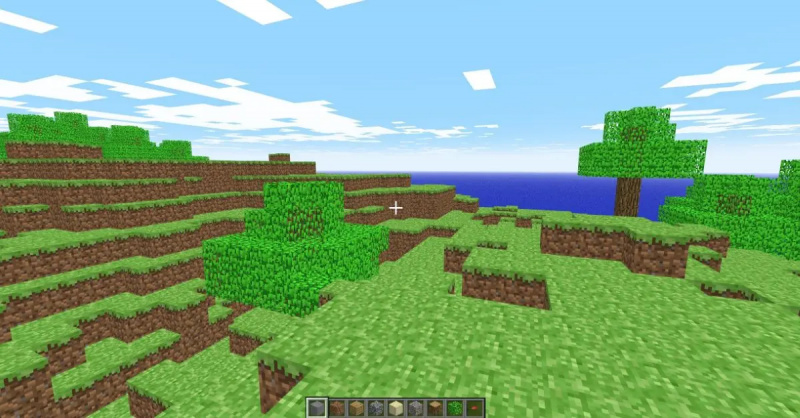 Източник: Mojang
Източник: MojangВсе още искате да опитате? Тогава първо ще трябва да разгледате това ръководство за получаване Linux, настроен на вашия Chromebook . Направете това обаче на свой собствен риск, тъй като бъркането с издадения ви от училище Chromebook може да отвори кутия с червеи, с които не си струва да се занимавате.
Друг вариант за разглеждане е Майнкрафт Класика . Това може да се играе директно във вашия браузър и дори можете да поканите други играчи във вашата игра. Тази версия на Minecraft е лишен от голяма част от съдържанието си, но е невероятно лесно да стартирате на вашия Chromebook. Просто навигирайте до Майнкрафт Класика уебсайт и автоматично ще стартирате игра.
Статията продължава под рекламатаАко нито една от горните опции не работи, тогава няма какво да направите, за да получите Minecraft работи на училищния ви Chromebook. Имайте предвид, че всички училищни Chromebook идват със собствен набор от ограничения, така че може да се наложи да коригирате различни настройки или да използвате VPN, за да получите Minecraft работи правилно.
Когато се съмнявате, най-добре е просто да оставите своя Chromebook сам – в крайна сметка, Minecraft може лесно да се играе на повечето смартфони.